
Chrome版Webクリッパーをインストールする方法 #Notion操作手順 #ウェブ版 #日本語表示
はじめに
マガジンについて
『Notion操作手順 ウェブ版 日本語表示』は、日本語表示のウェブ版Notionの基本的な操作手順を説明するマガジンです。
筆者がWindows・GoogleChromeで使用しているため、その他の環境では一部の表示・操作手順が異なる可能性があります。
ただし、PC・タブレットを用いている場合は、問題ない程度の差異で済むことが多いはずなので、柔軟に参考にしてみてください。
■ マガジンに関連するタグ
#Notion #Notion使い方 #Notion操作手順 #ウェブ版 #日本語表示
本記事について
今回は『Chrome版Webクリッパーをインストールする方法』を紹介します。
2023年08月01日に、動作確認を行いました。
上記日付から期間が空いている場合、誤情報が含まれる可能性が増えます。
■ 本記事に関連するタグ
#Webクリッパー #インストール #Notion公式サイト #chromeウェブストア #NotionWebClipper #左クリック #確認ダイアログ #拡張機能 #ウィンドウ
手順① Notion公式サイトにアクセス
まずは、Google ChromeでNotion公式サイト内のWebクリッパーに関するページにアクセスしてください。
以下のような画面が表示されたら、この手順は成功です。
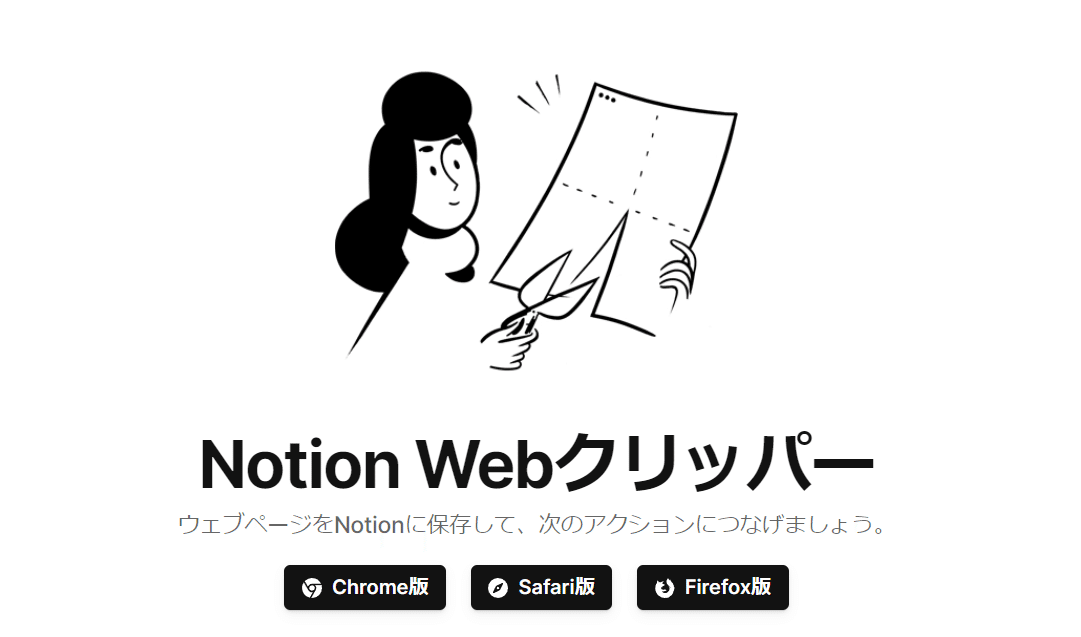
手順② 「Chrome版」を左クリック
次に、「Chrome版」を左クリックしてください。

以下のように、「chromeウェブストア」の「Notion Web Clipper」のページにアクセスできたら、この手順は成功です。

手順③ 「Chromeに追加」を左クリック
それから、「Chromeに追加」を左クリックしてください。

以下のような確認ダイアログが表示されたら、この手順は成功です。

手順④ 「拡張機能を追加」を左クリック
最後に、「拡張機能を追加」を左クリックしてください。
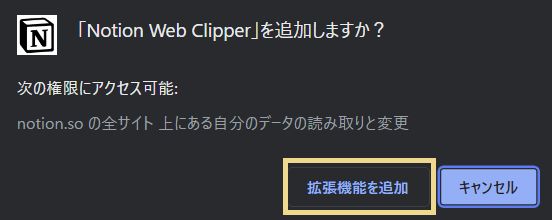
ウィンドウの右上に、以下のような画面が表示されたら、この手順は成功です。

おわりに
今後の更新予定
今後、以下のような記事を更新し、本記事末尾にリンクを追記する予定です。
Webクリッパーに関する設定方法
WebクリッパーでWeb上の記事をアーカイブする方法
Webクリッパーでアーカイブした記事に手動で情報を追加する方法
この記事が気に入ったらサポートをしてみませんか?
